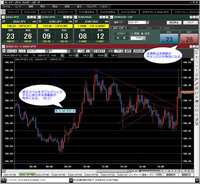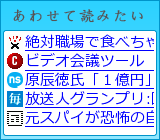マネーパートナーズのHYPER SPEEDを使ってみた!
マネーパートナーズのHYPER SPEEDを使ってみた!
複数のFX業者を使ってみて結局マネーパートナーズに落ち着きました。
理由はなんといっても取引ツールであるHyperSpeed(ハイパースピード)の使いやすさ。![]()
まず変動が激しい時でもボタン押した所できっちり約定、決済されるのが最大のポイント!![]()
これについては使って納得。アメリカの指標発表時などでも問題ありません。
次に使い勝手。
まず成り行き注文、ボタン押すだけです。
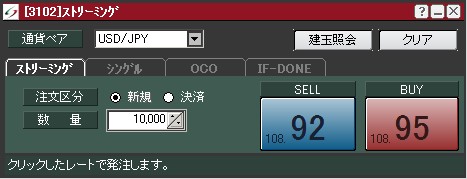
成り行きで決済する時も基本的に同じ画面を使います。その場合は決済する側のボタンだけが有効になります。
シングル(指値もしくは逆指値どちらか一方のみ)で注文、決済する場合はこんな感じ。最新レートを押すと現在のレートが入力されます。

次にOCO、IFDを注文、決済する場合。まず取引設定画面で指値、逆指値の既定値を入力しておきます。
OCOの場合。簡易入力ボタンを押せばあらかじめ設定した値が入力されます。非常に便利です。
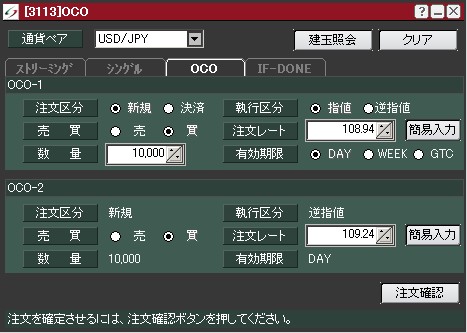
IFDの場合。2次注文のチェックボックスを押せばあらかじめ設定した値が入力されます。同じく非常に便利です。
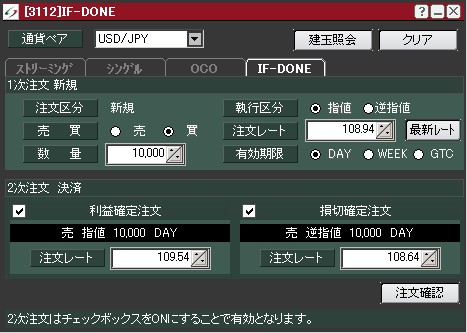
何気ない事ですが、 この機能があるお陰でしち面倒くさいIFDとかOCOとかも簡単です。![]()
また、注文画面だけではなく、通貨レート、チャート、約定紹介、注文紹介、建玉紹介、口座照会、ロイターニュース(リアルタイム)などが独立したパーツとなっており、各々好きなように配置できます。
私の場合こんな状態です。(右下に青いボタンが表示される場合は押すと拡大します)
HyperSpeedのチャートで便利なのが、建玉ラインや注文ラインを表示してくれる点です。(非表示も可) 建玉の場合、建玉ラベルをWクリックすると成り行き決済画面がアクティブになります。(このページの一番上の画像と基本的に同じ)
また注文ラインを変更したい場合ドラッグして移動させる事で、IFDやOCOなどの注文・決済画面に移動させたレートを自動入力してアクティブにしてくれます。![]()
これらの機能があるお陰でチャートから目を離さずに注文・決済ができます。個人的には最も気に入っている点です。![]()
また私の場合、約定紹介とか建玉紹介画面は普段はチャートの裏に隠してあります。見るときは上に並んでるタブをクリックします。
まぁいずれにしろ画面の大きさも好きに決められるし、各パーツも好きなように配置できるので、使いやすいように置いとけば宜しいかと。
スキャル派の人間にとって生命線であるリアルタイムのローソク足表示も対応してます。(値が動くと即ローソクも上下に動くやつのことです。)
ローソク足の分足は好きな分数を設定できるので中途半端な45分足なんて表示も可能です。
チャートの分割表示は2分割~9分割まで設定できます。私の場合小さいと見にくいのでデカいのを1個表示させ、下のタブで1分足から月足まで選べるようにしてあります。
また各種テクニカルもひととおり揃っているので、特に問題ありません。もっとも私の場合、ローソク足とフィボナッチ・ラインぐらいしか使ってませんが。w
使い勝手はかなり良いです。![]()
これはひとえに各パーツが据え置きじゃなく、自由に配置できる為です。デフォルトではひとつのウインドゥの上に全パーツを置くような形になりますが、SDI/MDI切替えを行えば各パーツは完全に切り離され、デスクトップの好きな場所に各パーツをバラバラに配置できます。
尚、配色は現在7種類から選べます。
また約定能力の高さも気に入っている点です。スリップや決済失敗などはまず起こりません!どんなに値動きの激しい時でも表示されているレートのまま注文・決済ができます。不利なレートで約定されて舌打ちする事はないです。![]()
まぁこれがマネーパートナーズの売りらしいです。

≫ エキサイトFX『外為ルネッサンス』がスタートっ!

≫ ゆうこりんがFX指南書を発売!?

≫ 0,1枚から取引可能なFX業者を集めてみたっ!

≫ スプレッド1(ドル円)のFX業者ってどうよ!?

≫ FXで鉄板と思えるポジションの取り方まとめ

≫ マネーパートナーズのHYPER SPEEDを使ってみた!

≫ FX初心者用、勝てそうな理屈を列記(というか自分用)

≫ FXで初回入金額が無料でもいいところのまとめ

 カテゴリ
▽FX(外国為替取引) [9]
カテゴリ
▽FX(外国為替取引) [9] ≫ 0,1枚から取引可能なFX業者を集めてみたっ!

≫ スプレッド1(ドル円)のFX業者ってどうよ!?

≫ FXで鉄板と思えるポジションの取り方まとめ

→ マネーパートナーズのHYPER SPEEDを使ってみた!

≫ FX初心者用、勝てそうな理屈を列記(というか自分用)

≫ FXで初回入金額が無料でもいいところのまとめ